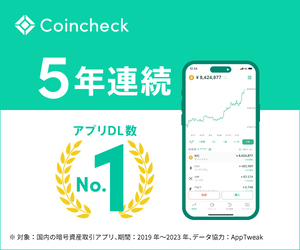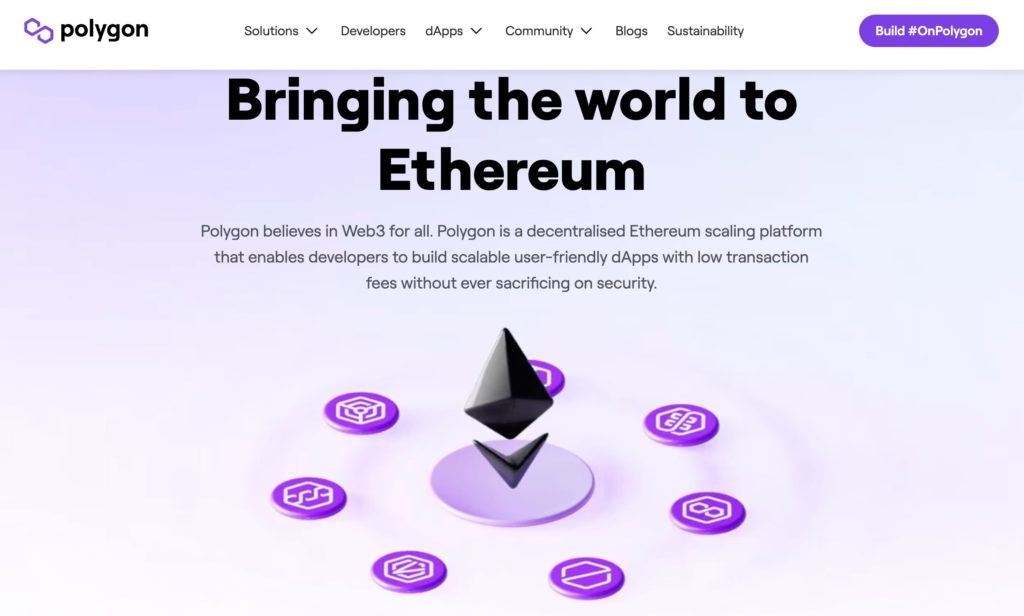

こんな悩みを解決します。
本記事の内容
- メタマスクにポリゴンネットワーク(Matic Mainnet)を追加する方法
今回はMetaMask(メタマスク)メタマスクをPolygon(ポリゴン)に接続する方法について初心者にもわかりやすく解説していきます。
なお、初期設定ではイーサリアムメインネットに接続されています。
なので、手動でPolygon(ポリゴン)に接続する手順を踏みます。

NFTを始めるには仮想通貨が必要になります。
なので、NFTを始めたい方は、アプリダウンロード数NO.1、少額の500円から購入できるコインチェックに無料登録してイーサリアムを購入しておきましょう。
\ アプリダウンロード数NO.1✨/
最短3分!無料で口座開設
STEP①:MetaMask(メタマスク)をひらく
まずメタマスクをひらきます。
右上のクローム拡張機能からメタマスクを開き、右上の丸いアイコンをクリックしましょう。

パスワードを入力してロックを解除します。
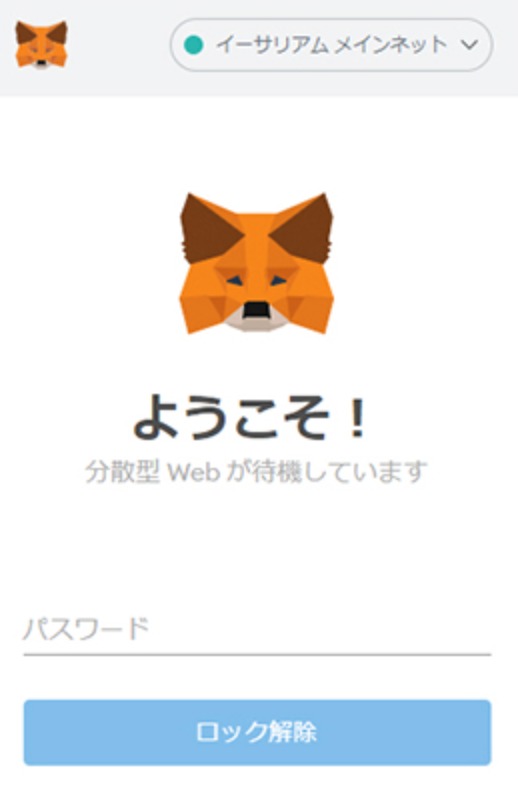
STEP②:ネットワークを追加する
メタマスクをひらいたら、「イーサリアムメインネット」を選択して「ネットワークの追加」を選択します。
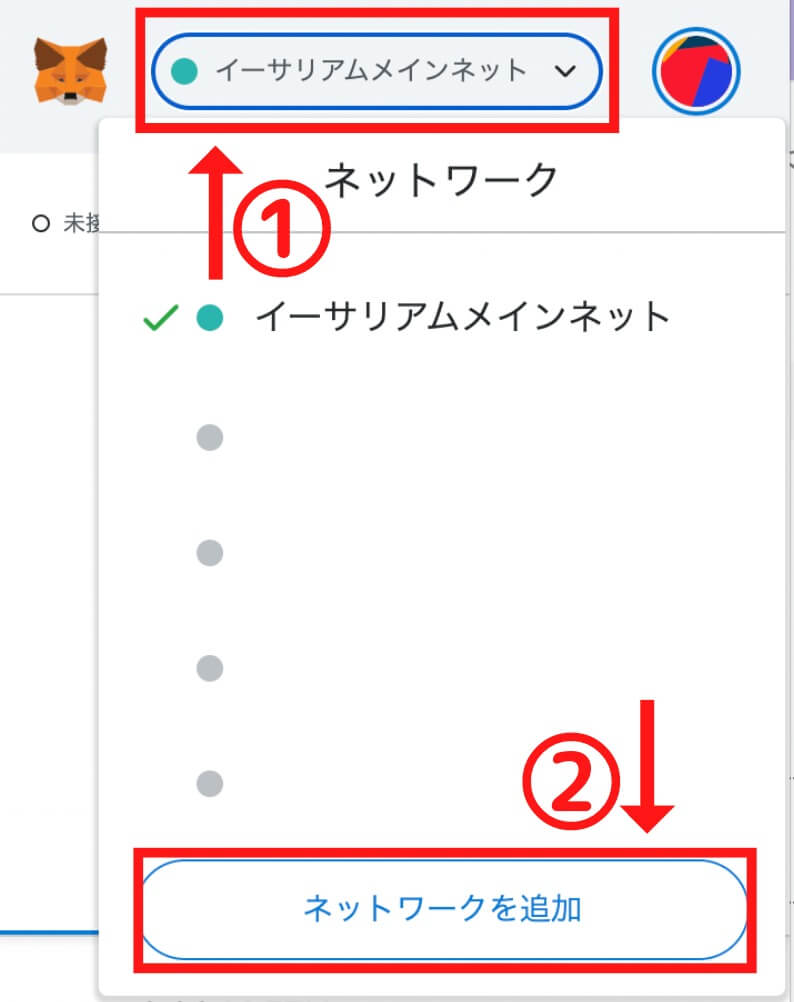
STEP③:ネットワーク情報を手動で追加する
下記の画像になるので、必要な情報を入力していきましょう。
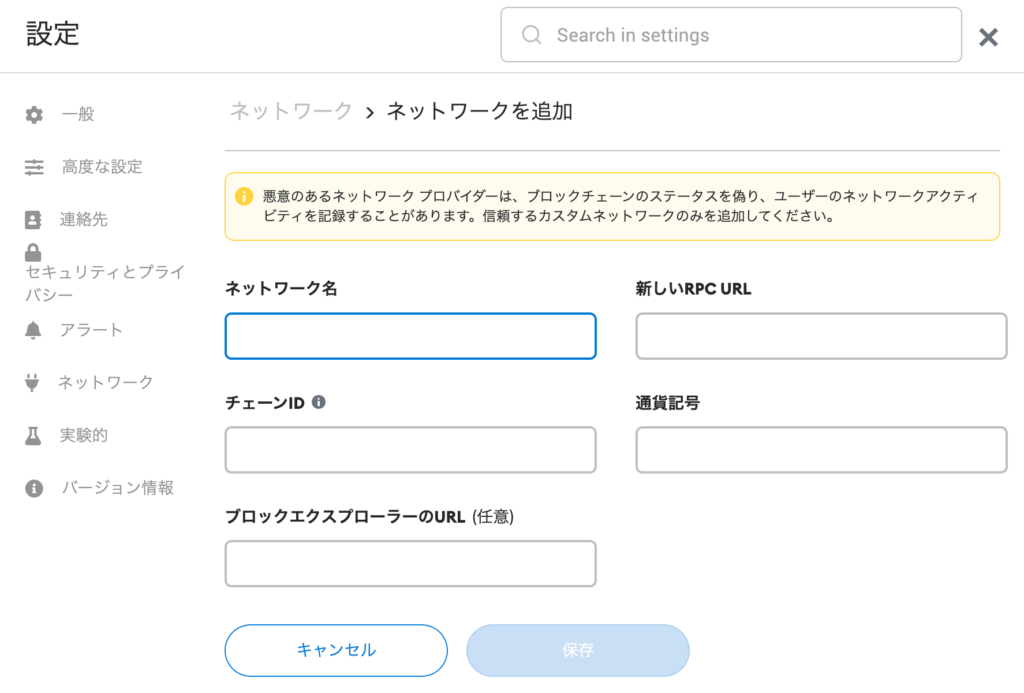
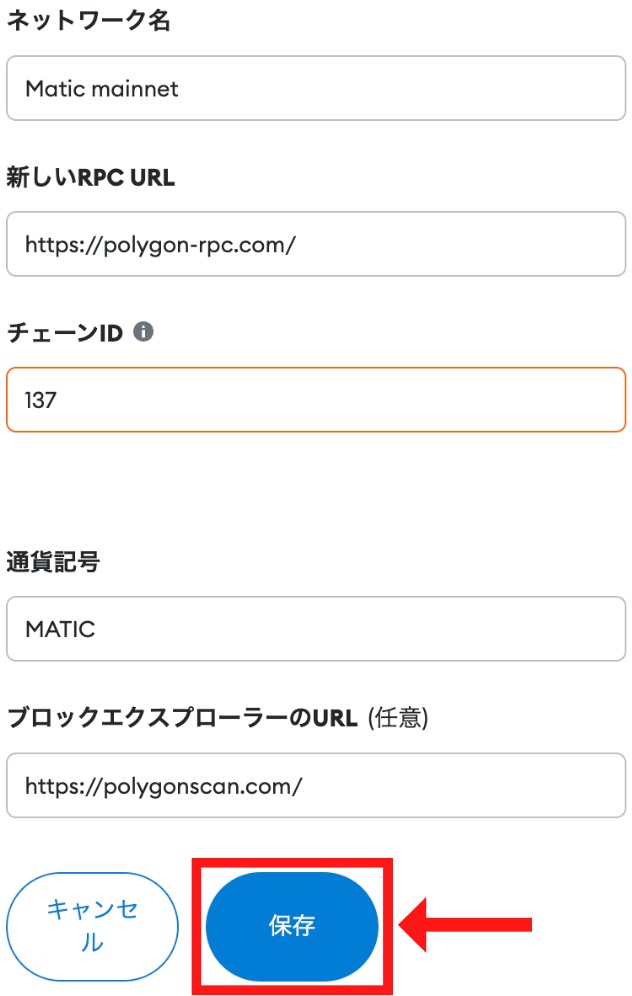
下記のネットワーク情報をコピペして入力したら、保存を選択します。
ネットワーク名:Matic mainnet
新しい RPC URL: https://bsc-dataseed1.binance.org/
チェーンID:137
シンボル:MATIC
ブロックエクスプローラー URL:https://polygonscan.com
STEP④:ネットワークを確認する
下記画像のように、「Matic mainnet」と表示されていればOKです。
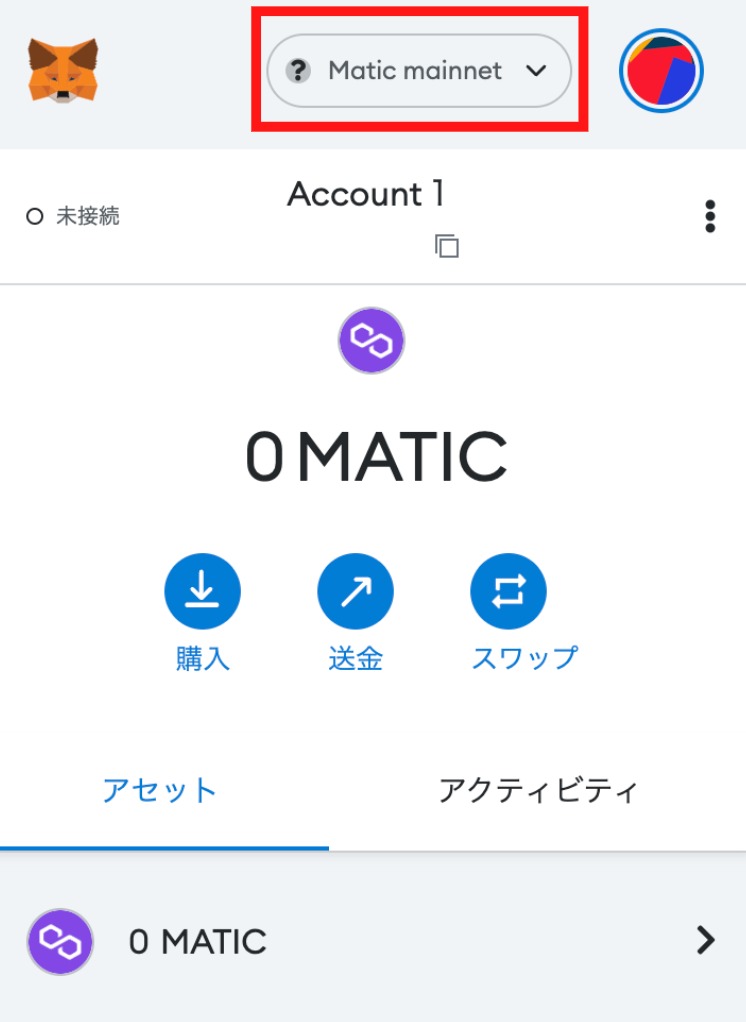

もしイーサリアムメインネットに戻したい場合は「Matic mainnet」をクリックして、「イーサリアムメインネット」を選択します。
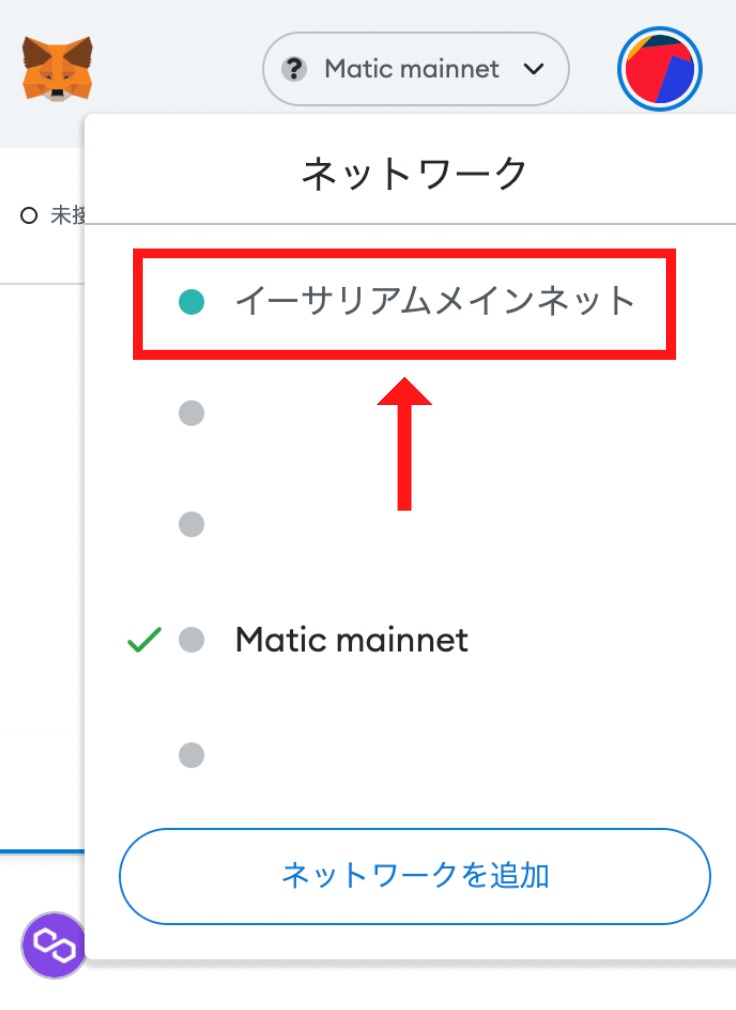
すると、イーサリアムメインネットに切り替えることができます。他のネットワークへの切り替えも同様の手順でおこなえます。
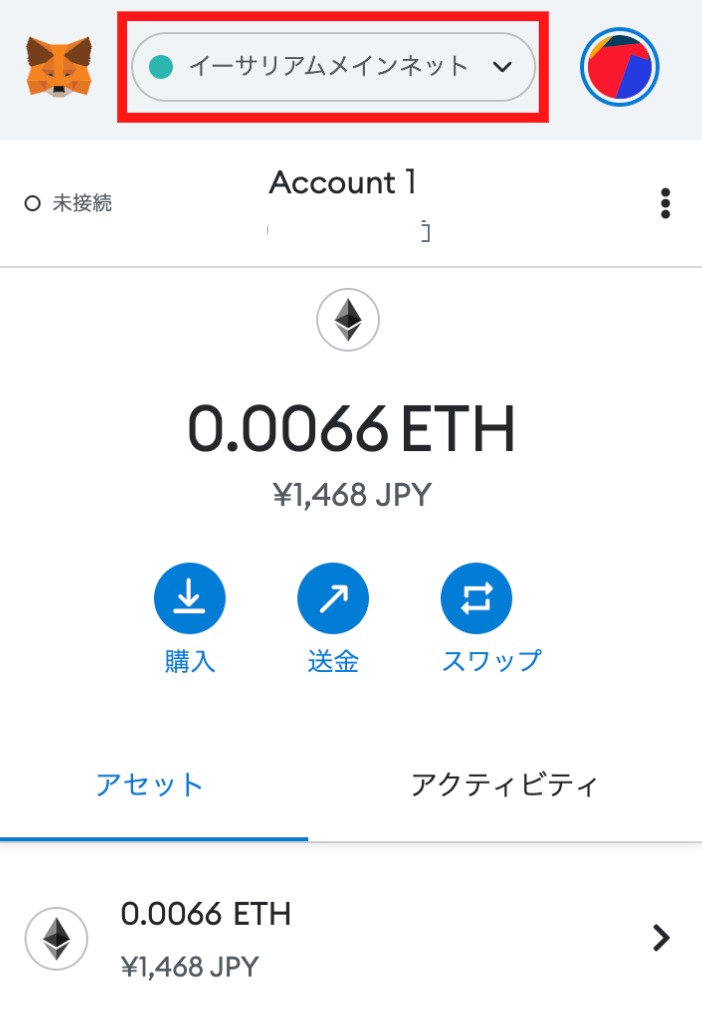
ネットワークへの切り替えはよく使うので、この手順を覚えておくといいでしょう。
メタマスクにポリゴンネットワーク(Matic Mainnet)を追加する方法のまとめ
今回はMetaMask(メタマスク)メタマスクをPolygon(ポリゴン)に接続する方法を紹介しました。
NFTを始めたい方は、アプリダウンロード数NO.1、少額の500円から購入できるコインチェックに無料登録してイーサリアムを購入しておきましょう。
\ アプリダウンロード数NO.1✨/
最短3分!無料で口座開設